修復 Forza Horizon FH5 錯誤 0x803FB107
已發表: 2022-04-29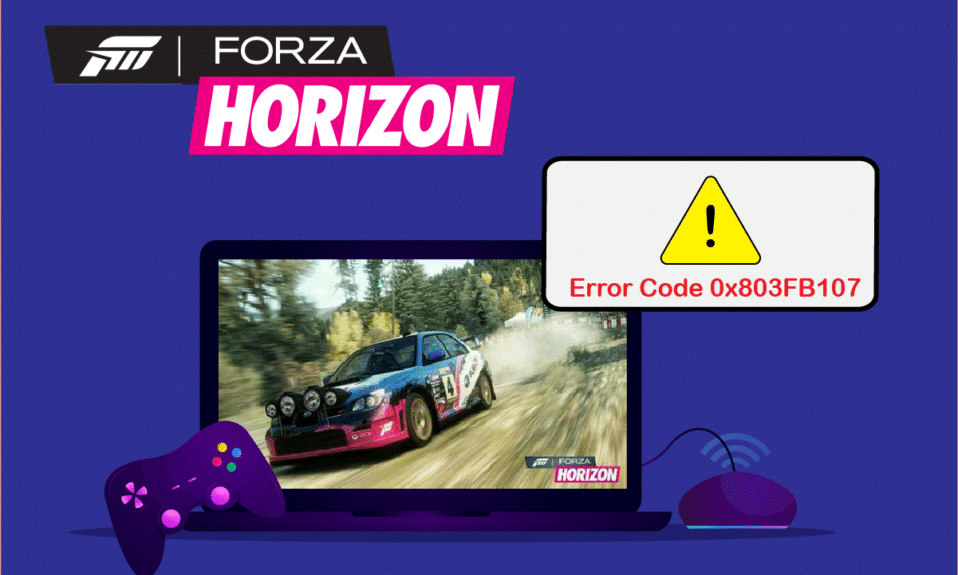
一些 Windows 10 用戶在從 Microsoft Store 安裝任何應用程序時遇到了很多問題。 許多人在從 Microsoft Store 安裝 Forza Horizon 5 或其他類似應用程序時可能會遇到錯誤代碼 0x803FB107。 這個問題可能看起來是暫時的,在某些情況下,它們會持續一個多月。 如果您還在為這個煩人的問題而苦苦掙扎,我們隨時為您提供幫助。 閱讀本指南並實施修復 Microsoft 商店代碼 0x803FB107 的方法。
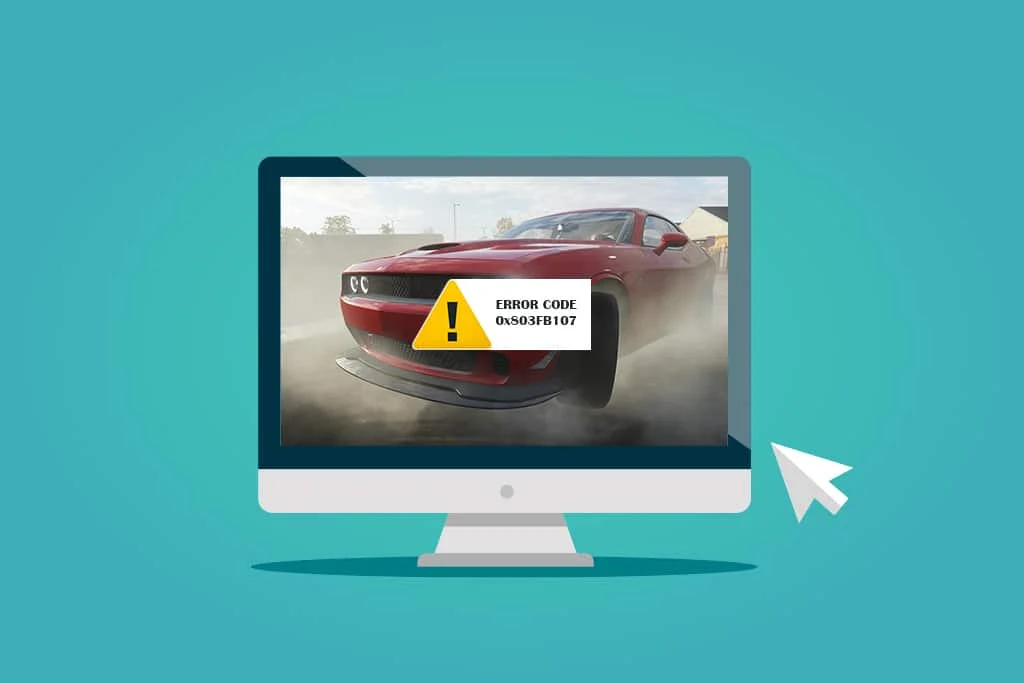
內容
- 如何修復 Forza Horizon FH5 錯誤 0x803FB107
- 初步檢查
- 方法一:登錄微軟賬戶
- 方法二:關閉後台進程
- 方法 3:同步日期和時間設置
- 方法 4:運行 Windows 應用商店應用程序疑難解答
- 方法 5:刪除 Windows 存儲緩存
- 方法 6:刪除臨時文件
- 方法 7:安裝應用程序更新
- 方法 8:更新 Windows
- 方法 9:禁用代理和 VPN 服務器
- 方法 10:使用谷歌 DNS 地址
- 方法 11:暫時禁用防病毒應用程序(如果適用)
- 方法 12:禁用 Windows 防火牆(不推薦)
- 方法 13:調整 Windows 註冊表文件
- 方法 14:重置 Microsoft Store
- 方法 15:重新註冊 Microsoft Store
- 方法 16:重新安裝 Microsoft Store
- 方法 17:創建另一個用戶帳戶
- 方法 18:執行系統還原
- 方法 19:重置電腦
如何修復 Forza Horizon FH5 錯誤 0x803FB107
儘管出現錯誤代碼 0x803FB107 的原因有多種,但您將面臨一些更嚴重的特殊情況。 以下是導致 Windows 10 PC 出現問題的可能原因列表。
- 網絡連接不穩定。
- 損壞且不兼容的 Microsoft Store 緩存。
- 過時的 Windows 操作系統。
- PC 不滿足應用程序要求。
- 日期和時間設置不正確。
- 沒有空間安裝新的應用程序和程序。
- 應用程序/程序配置錯誤。
- Microsoft Store 中過時的應用程序。
- 防病毒和防火牆正在阻止安裝該應用程序。
- 代理和 VPN 干擾。
- 與用戶配置文件帳戶衝突。
- 損壞的系統文件。
- 來自 Microsoft 端的服務器問題。
現在,繼續下一部分以解決討論的錯誤。
現在,您已經理清了導致 Windows 10 PC 中出現錯誤代碼 0x803FB107 的原因,請繼續使用可幫助您解決問題的故障排除方法。
確保創建系統還原點以在出現問題時還原計算機。
初步檢查
在使用高級方法之前,您可以遵循以下一些基本故障排除步驟。
1.檢查遊戲要求
一些用戶報告說,在安裝某些遊戲(例如Forza Horizon 3)時,您的 PC 上會出現 Microsoft 商店代碼 0x803FB107。 在您的設備上下載任何應用程序/遊戲之前,請確保您的 PC 滿足應用程序的最低要求。 要了解任何應用程序的最低要求,您必須查看其官方網站。 您必須檢查三個方面的要求:顯卡、DirectX 和系統要求。 以下是 Forza Horizon 3 對 PC 的要求。
| 最低要求 | 建議要求 | |
| 中央處理器 | 英特爾 i3-4170 @ 3.7Ghz 或英特爾 i5 750 @ 2.67Ghz | 英特爾 i7-3820 @ 3.6Ghz |
| 內存 | 8 GB | 12GB |
| 操作系統 | Windows 10 版本 15063.0 或更高版本 | Windows 10 版本 15063.0 或更高版本 |
| 顯卡 | 英偉達 650TI 或英偉達 GT 740 或 AMD R7 250x | NVidia GTX 970 或 NVidia GTX 1060 3GB 或 AMD R9 290x 或 AMD RX 470 |
| 像素著色器 | 5.0 | 5.1 |
| 頂點著色器 | 5.0 | 5.1 |
| 專用視頻內存 | 2GB | 4GB |
2. 檢查您的 PC 規格
以下是檢查您的 PC 要求的步驟:
1. 同時按下Windows + I 鍵打開設置。
2. 然後,點擊系統。
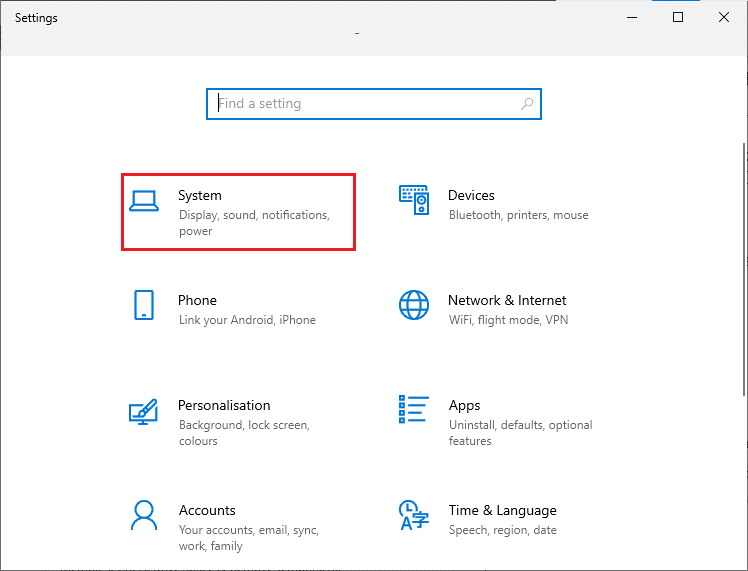
3. 現在,在左側窗格中,單擊關於,然後您可以在右側屏幕上查看設備規格。
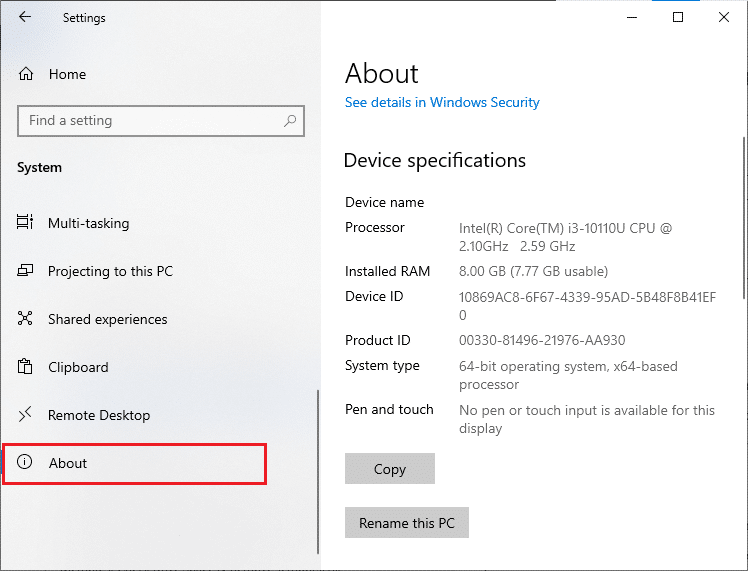
3.檢查系統顯卡規格
現在,您可以按照給定的步驟檢查系統圖形:
1. 如上所示再次打開設置,然後單擊系統。
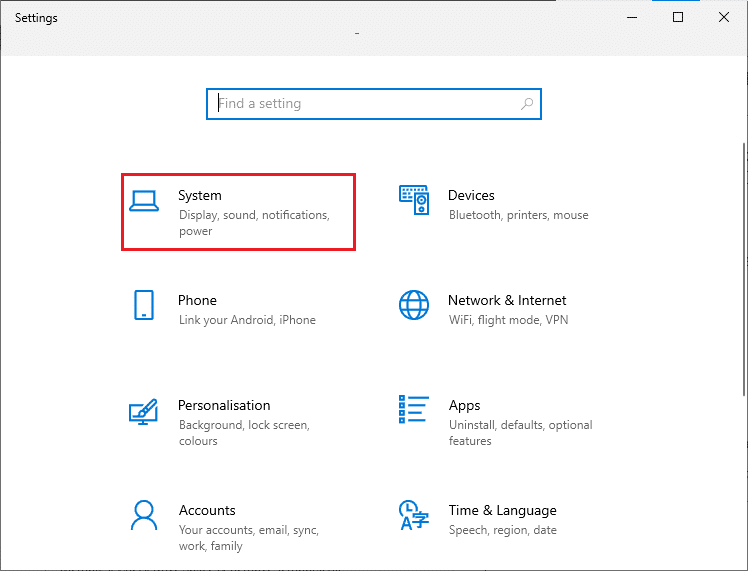
2. 單擊左窗格中的顯示,然後單擊右窗格中的高級顯示設置。
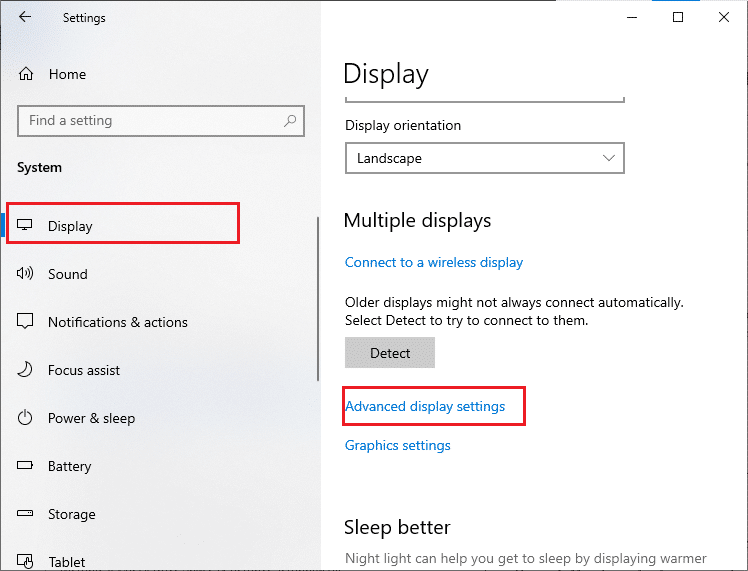
3. 單擊顯示適配器屬性。
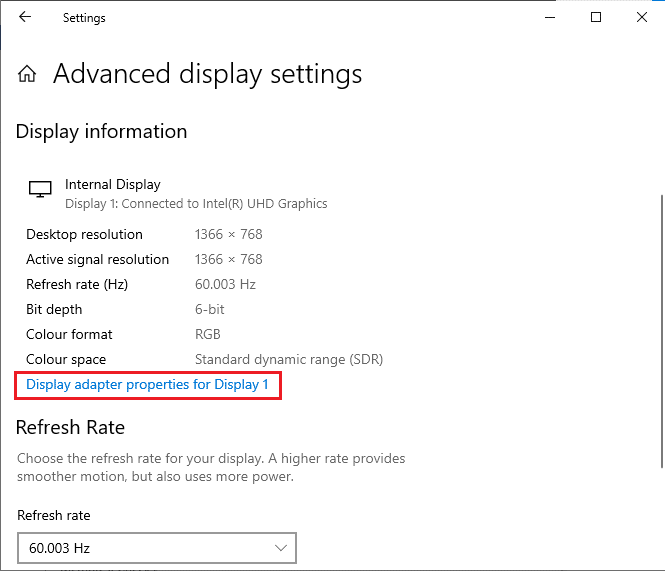
4. 現在,將提示有關您的顯卡的詳細信息。
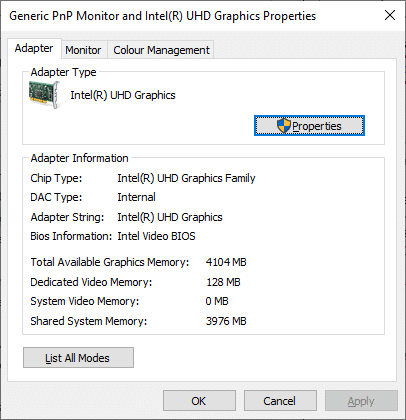
最後,通過以下步驟檢查您的 DirectX 版本。
1. 同時按Windows + R 鍵打開運行對話框並輸入dxdiag,然後按 Enter 鍵。
2. 當您的系統已經包含 DirectX 12 時,屏幕上將顯示以下屏幕。
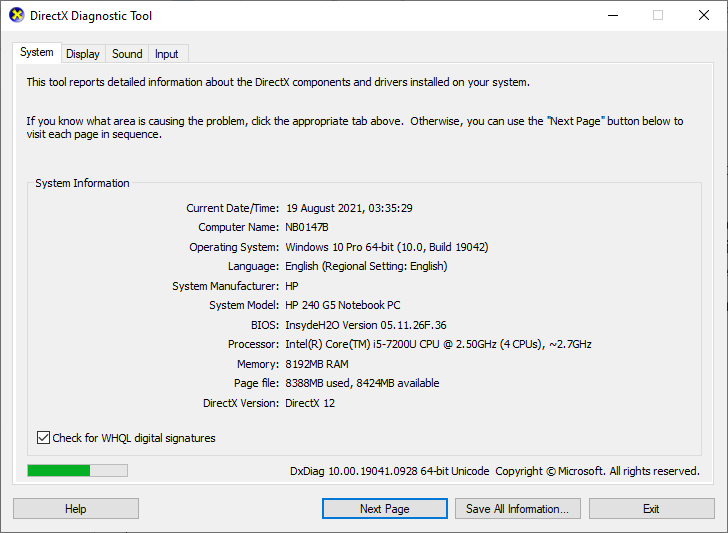
檢查完所有這些要求後,請確保它們滿足您正在安裝的應用程序的要求。
4.檢查是否有服務器端問題
有時,由於您無法控制的原因,您可能會遇到 Microsoft 商店代碼 0x803FB107。 如果您正在探索修復策略但無法解決問題,則導致錯誤代碼的真正可能原因可能是由於服務器維護活動。 如果出現意外的服務器中斷問題,您將面臨同樣的問題。 如果服務器端維護活動導致 Microsoft Store 錯誤,您可以在以下三個不同的來源中確保它們。
- 中斷報告
- ISItDownRightNow
- 下探測器
除了這些報告,您還可以從 Windows 應用商店的官方 Twitter 帳戶快速檢查服務器問題。
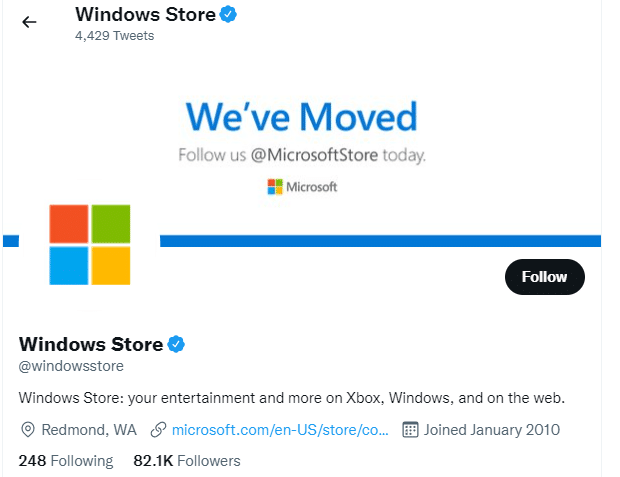
所以,在調查了導致微軟商店代碼0x803FB107的用戶報告後,等待微軟工程師解決問題。 如果沒有服務器端問題,請繼續使用故障排除方法。
另請閱讀:修復 Square Enix 錯誤代碼 i2501
方法一:登錄微軟賬戶
此特定問題可能是由於您的 Microsoft 帳戶中的臨時故障引起的。 一些用戶報告說,退出 Microsoft 帳戶並再次登錄將修復錯誤代碼 0x803FB107。 按照下面列出的說明執行相同操作。
1. 按Windows 鍵並鍵入Microsoft Store ,然後單擊打開。
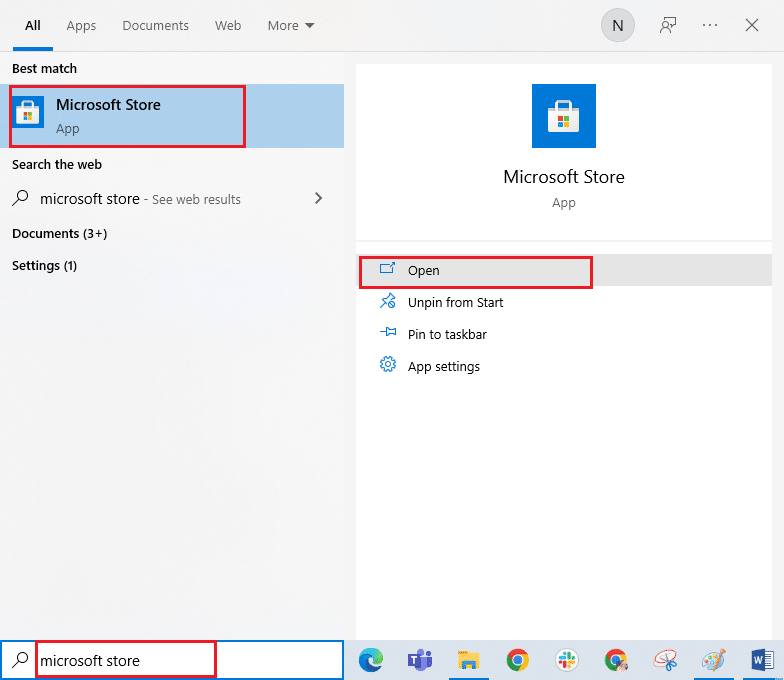
2. 點擊打開。 然後單擊您的個人資料圖標,然後單擊退出選項。
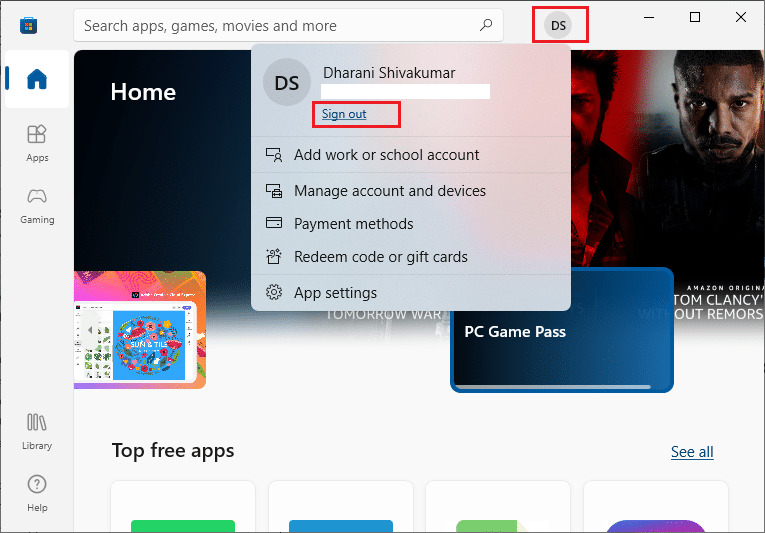
3. 點擊登錄,如圖所示。
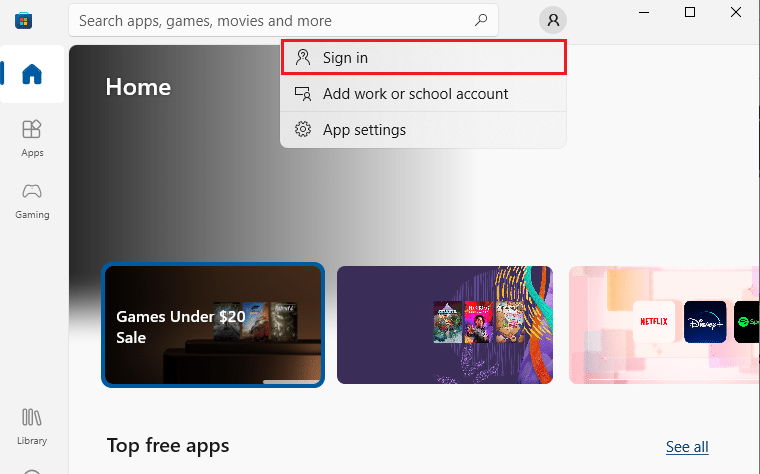
4. 選擇您的Microsoft 帳戶,然後單擊繼續按鈕。
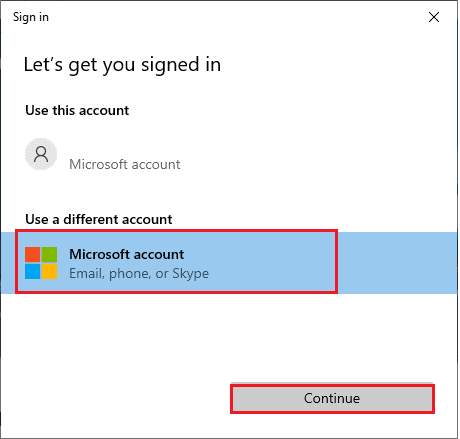
5. 鍵入登錄憑據並重新登錄到您的 Microsoft 帳戶。
方法二:關閉後台進程
您的 PC 上運行的多個後台進程可能會干擾 Microsoft Store 安裝過程。 這些程序可能會導致 Microsoft 商店代碼 0x803FB107 錯誤。 按照我們的指南如何在 Windows 10 中結束任務以退出所有後台進程。
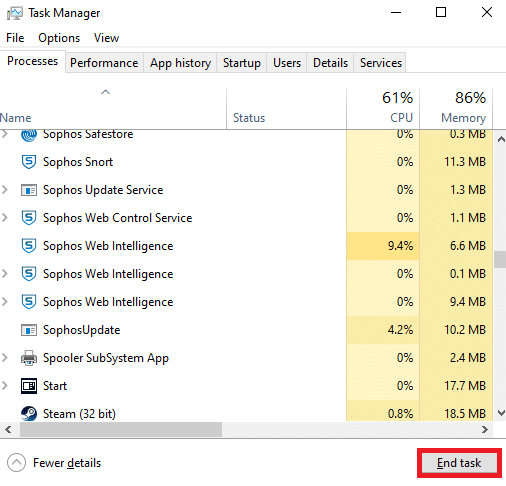
另請閱讀:修復輻射新維加斯內存不足錯誤
方法 3:同步日期和時間設置
計算機中不正確的日期和時間設置可能會導致錯誤代碼 0x803FB107。 要在您的 Windows 10 計算機中同步日期、地區和時間設置,請按照下列說明進行操作。
1. 同時按住Windows + I 鍵打開Windows 設置。
2. 選擇時間和語言選項。
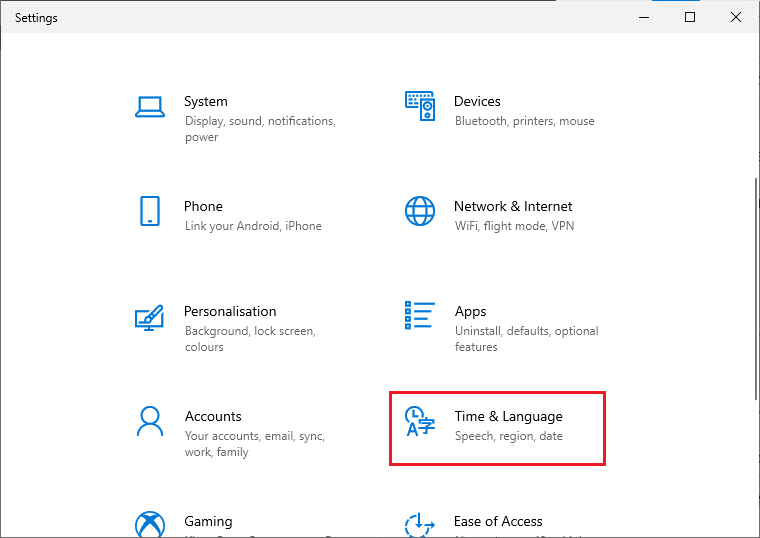
3. 接下來,在日期和時間選項卡中,確保兩個值自動設置時間和自動設置時區選項已打開。 點擊立即同步。
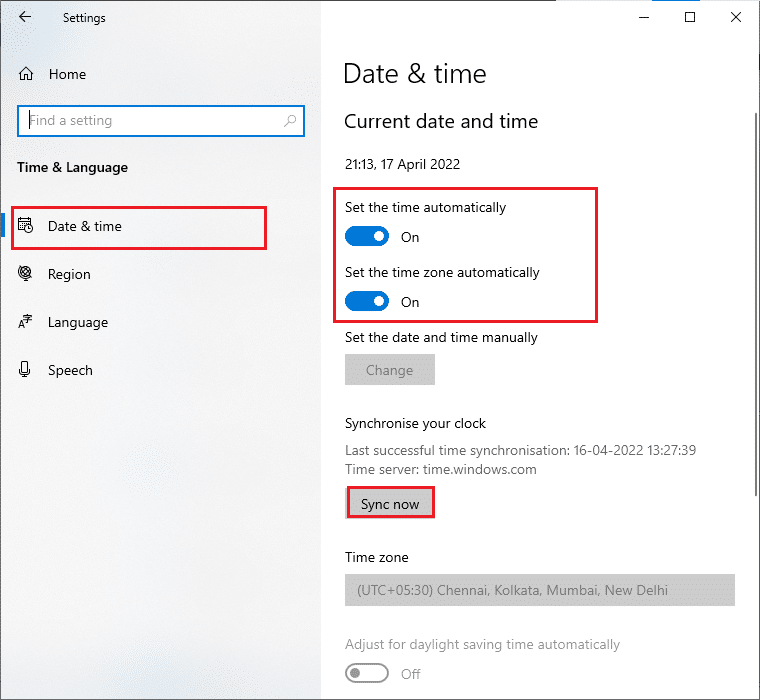
方法 4:運行 Windows 應用商店應用程序疑難解答
您 PC 中的一組損壞的系統文件可能導致代碼 0x803FB10。 在某些情況下,所有這些損壞的系統文件都可以通過運行 Windows 10 內置疑難解答程序來修復。 Windows 應用商店應用程序疑難解答包含自動修復策略,用於修復一些常見錯誤,從而修復 Windows 應用商店問題的功能。 按照下面提到的步驟運行 Windows 應用商店應用程序疑難解答。
1. 點擊Windows 鍵,輸入疑難解答設置並點擊打開。
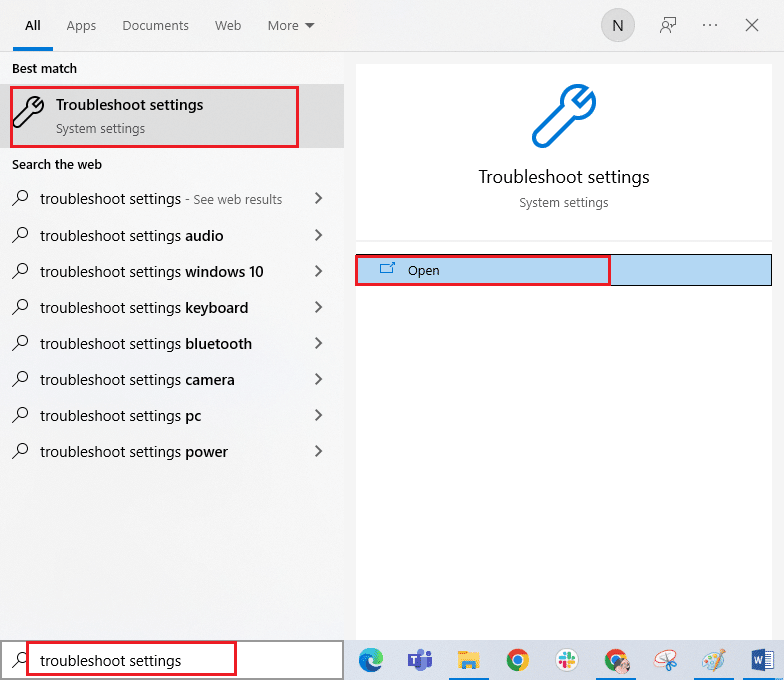
2. 單擊Windows 應用商店應用,然後單擊運行疑難解答。
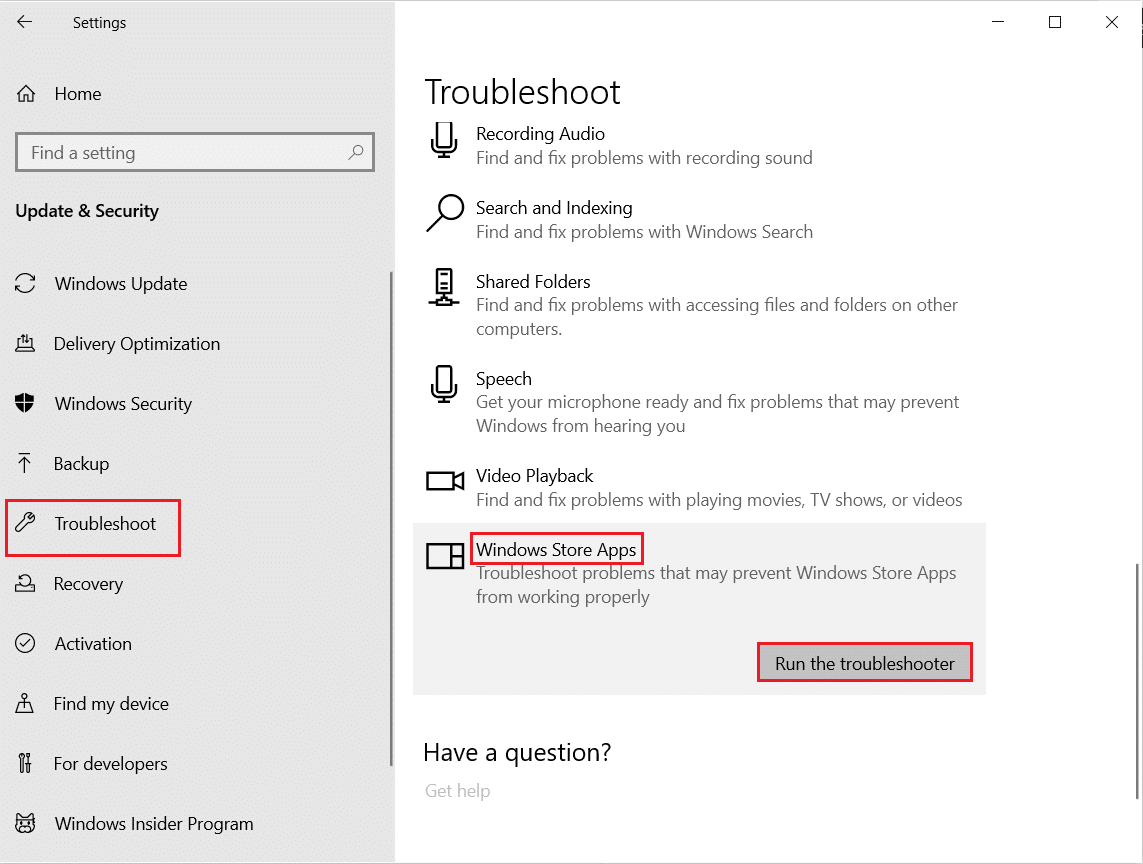
3. 如果在故障排除過程後發現任何問題,請單擊Apply this fix 。
另請閱讀:修復 io.netty.channel.AbstractChannel$AnnotatedConnectException 錯誤在 Minecraft
方法 5:刪除 Windows 存儲緩存
隨著時間的推移,Microsoft Store 中的臨時文件將導致錯誤代碼 0x803FB107。 建議您按照以下說明刪除 Windows 應用商店緩存。
1. 同時按下Windows + R 鍵啟動運行對話框。
2. 現在,鍵入wsreset.exe並按Enter 鍵重置Microsoft Store 。
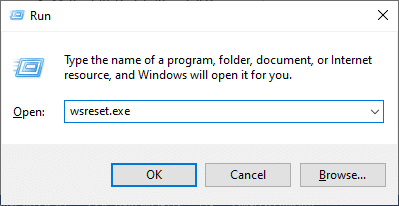
確保您已修復 Forza Horizon (FH5) 錯誤代碼 0x803FB107。
方法 6:刪除臨時文件
如果您的 PC 沒有任何驅動器空間來安裝 Microsoft Store 中的任何新應用程序,您將面臨 Microsoft Store 代碼 0x803FB107。 因此,首先檢查驅動器空間並在必要時清理臨時文件。
第 I 步:檢查驅動器空間
要檢查 Windows 10 PC 中的驅動器空間,請按照以下步驟操作。
1. 同時按住Windows + E 鍵打開文件資源管理器。
2. 現在,從左側屏幕單擊此 PC 。
3. 檢查設備和驅動程序下的磁盤空間,如圖所示。 如果它們是紅色的,請考慮清除臨時文件。
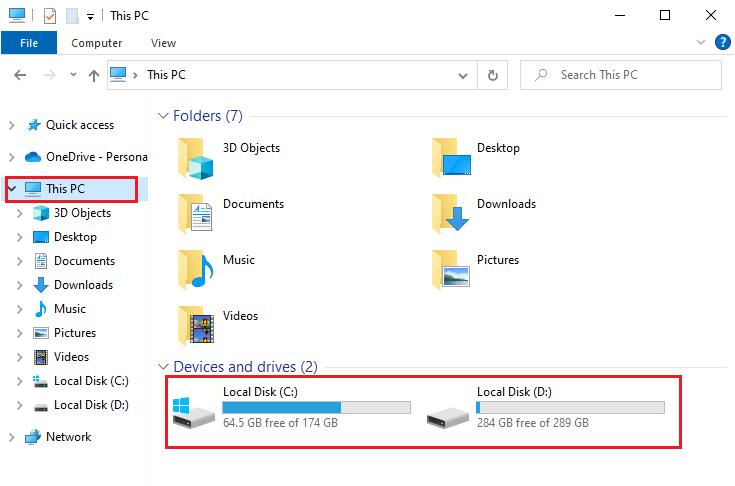
第二步:清除臨時文件
如果您的計算機中存在導致 Microsoft 商店代碼 0x803FB107 的最小可用空間,請按照我們的指南在 Windows 上釋放硬盤空間的 10 種方法來幫助您清除計算機中所有不必要的文件。
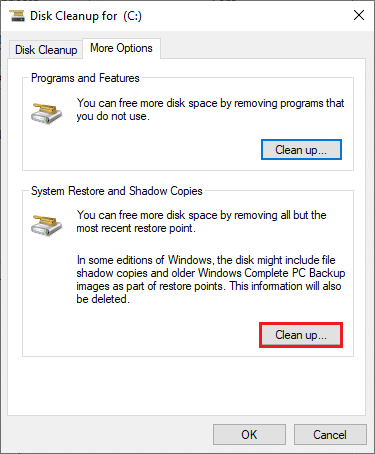
另請閱讀:修復 ARK 無法查詢服務器信息以獲取邀請

方法 7:安裝應用程序更新
如果有大量更新待處理,您將無法安裝任何新更新。 在 Microsoft Store 安裝過程中,您會遇到很多錯誤。 以下是在 Microsoft Store 中安裝應用程序和程序更新的一些說明。
1. 導航到搜索菜單並輸入Microsoft Store 。 點擊打開。
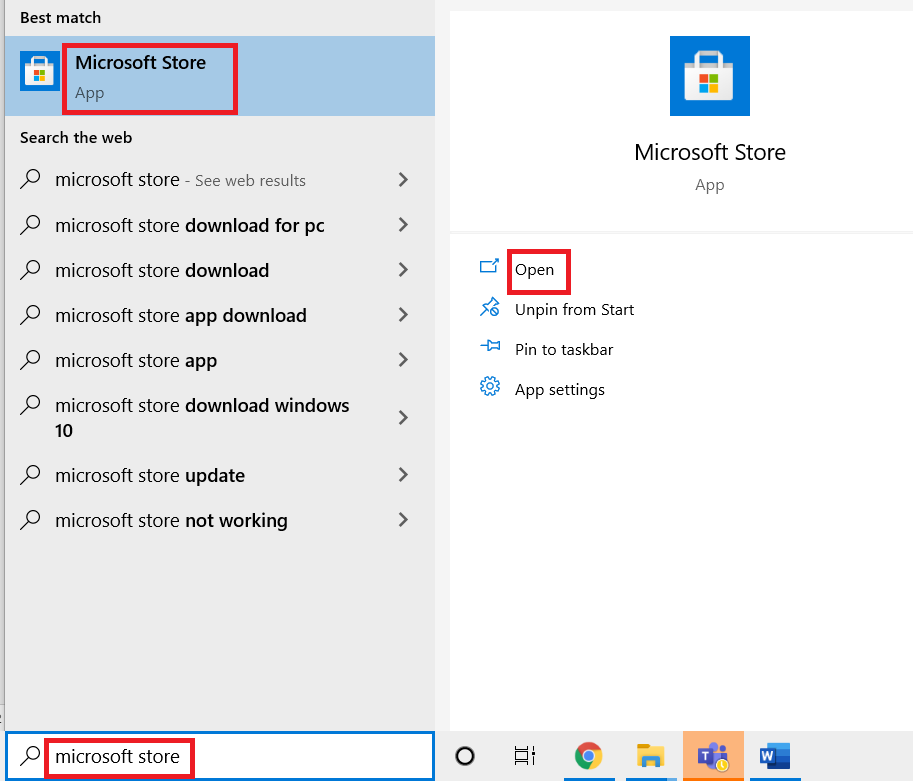
2. 單擊Microsoft Store窗口左下角的庫圖標。
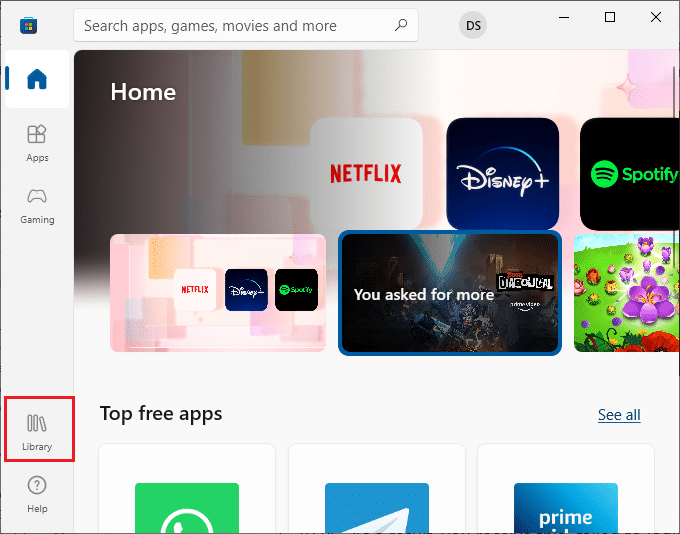
3. 點擊獲取更新按鈕,如圖所示。
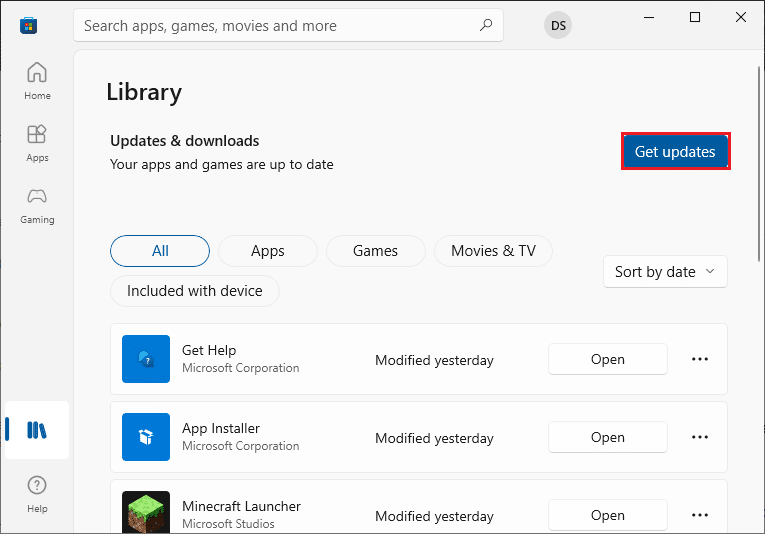
4. 單擊全部更新按鈕。
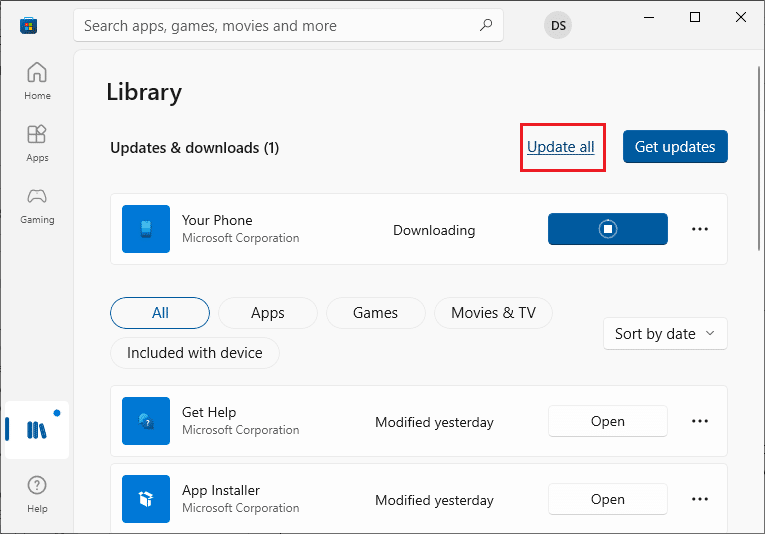
5. 等待更新下載到您的 Windows 10 PC,並確保您收到您的應用和遊戲是最新的提示。
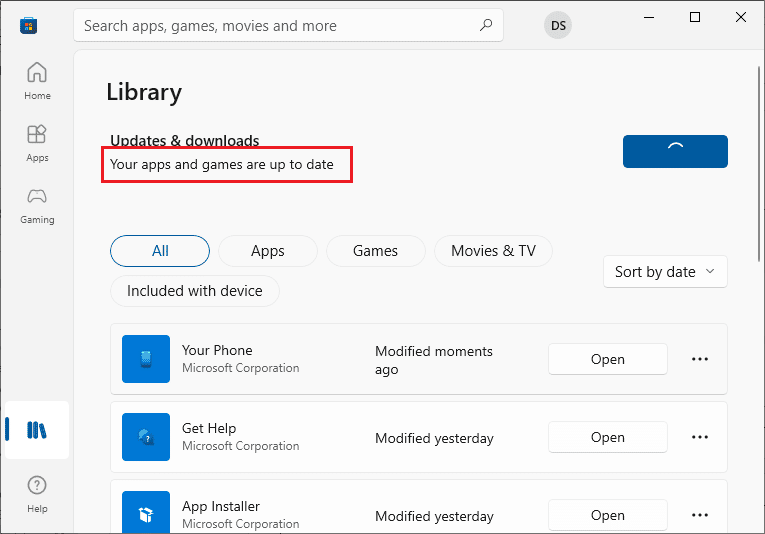
6. 檢查您是否已修復 Forza Horizon (FH5) 錯誤代碼 0x803FB107。
方法 8:更新 Windows
Microsoft 經常發布更新以修復錯誤和問題。 一些用戶報告說,更新 Windows 操作系統幫助他們修復了 Microsoft 商店代碼 0x803FB107。 建議您按照我們的指南如何下載和安裝 Windows 10 最新更新中的說明安裝最新的 Windows 更新
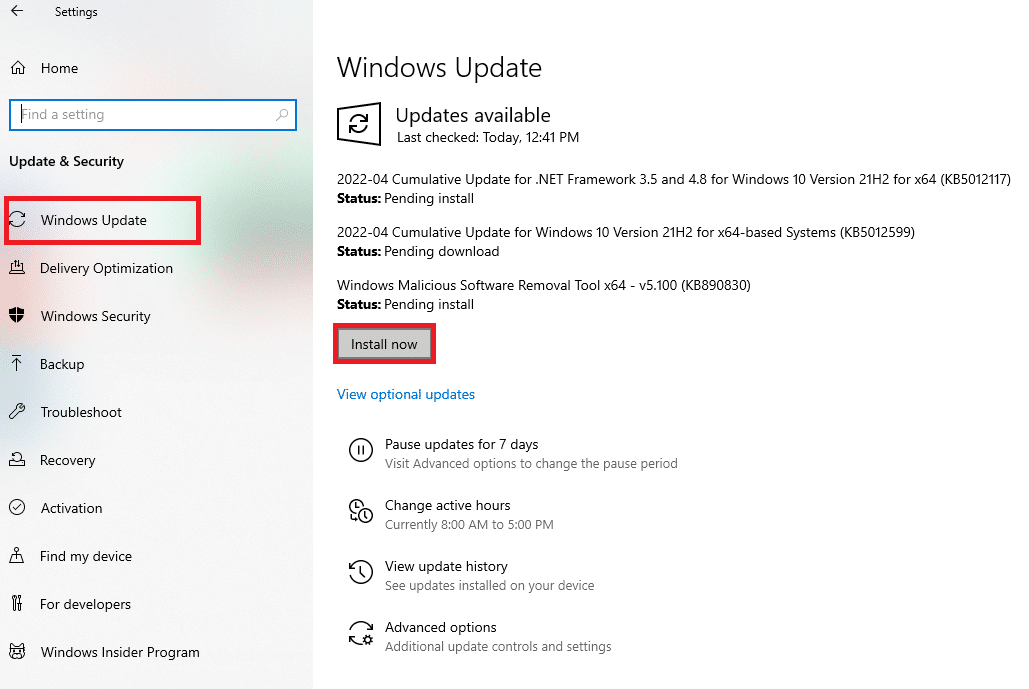
更新 Windows 10 操作系統後,檢查是否修復了 Microsoft 商店代碼 0x803FB107。
另請閱讀:修復 MHW 錯誤代碼 50382-MW1
方法 9:禁用代理和 VPN 服務器
有時,使用代理和虛擬專用網絡會導致導致所討論錯誤的應用程序之間不兼容。 建議您按照我們的指南如何在 Windows 10 上禁用 VPN 和代理來禁用代理和 VPN 服務。
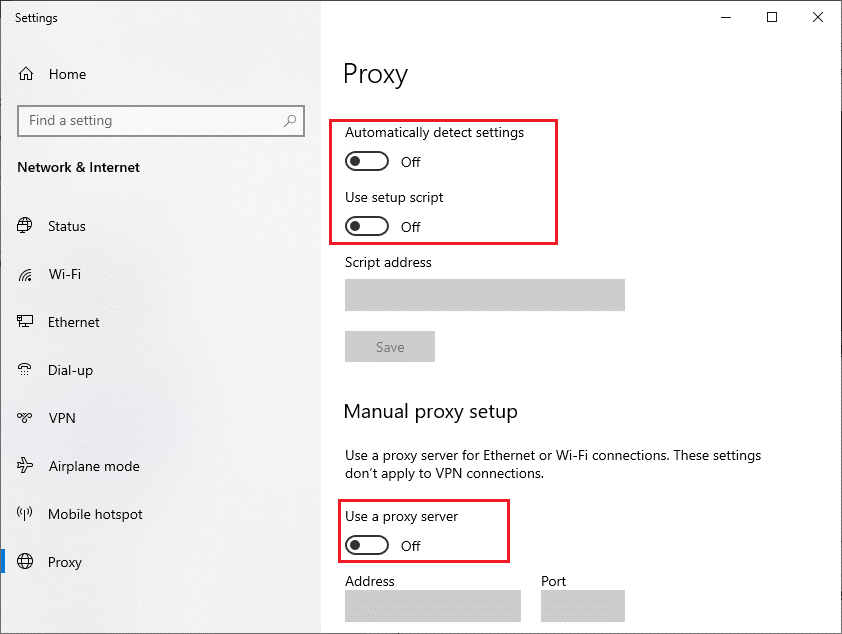
不過,如果您再次遇到相同的錯誤,請嘗試連接到移動熱點網絡並檢查您是否可以在 Microsoft Store 中安裝應用程序。
方法 10:使用谷歌 DNS 地址
域名系統 (DNS) 地址負責在客戶端和服務器端之間建立網絡連接。 許多技術專家建議使用 Google DNS 地址幫助他們修復錯誤代碼 0x803FB107。 為此,請按照我們關於如何在 Windows 10 中更改 DNS 設置的指南進行操作。
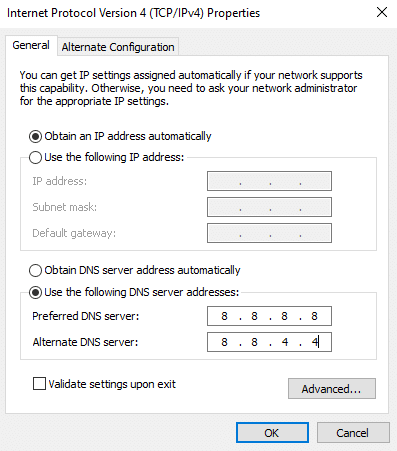
另請閱讀:修復 Avast Antivirus 中的病毒定義失敗
方法 11:暫時禁用防病毒應用程序(如果適用)
事實上,您計算機上的防病毒安全套件會阻止在您的設備上安裝應用程序和程序,因為這是一種威脅。 要解決此問題,請考慮按照我們的指南如何在 Windows 10 上臨時禁用防病毒程序中的說明禁用設備上的防病毒程序。安裝應用程序後,請確保再次啟用防病毒程序。
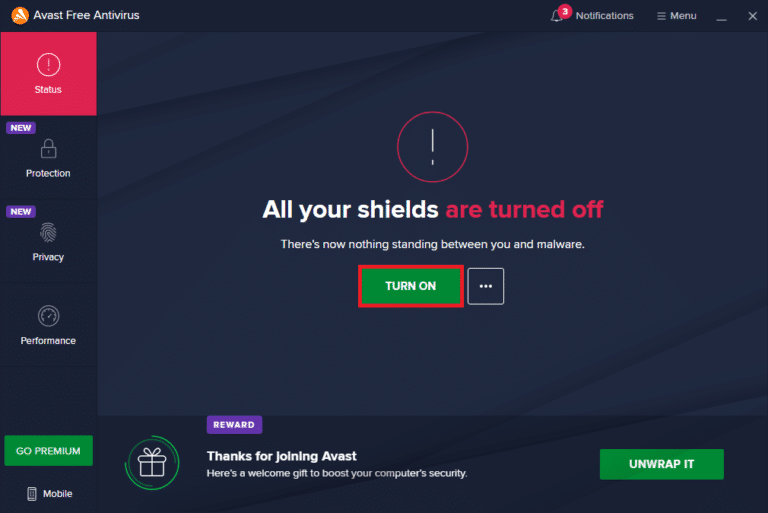
方法 12:禁用 Windows 防火牆(不推薦)
禁用防病毒程序後,建議您禁用阻止任何應用程序通過 Microsoft Store 下載的 Windows Defender 防火牆。 執行我們的指南如何禁用 Windows 10 防火牆中指示的步驟以執行相同操作。
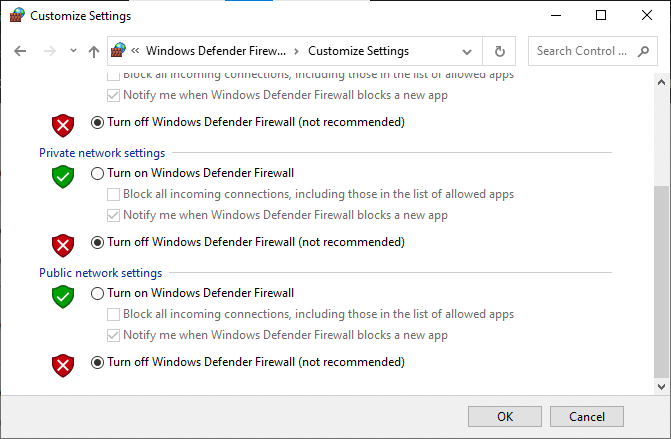
另請閱讀:修復無法激活 Windows Defender 防火牆
方法 13:調整 Windows 註冊表文件
接下來,建議您清理Windows更新下載路徑對應的Windows註冊表路徑,修復微軟商店代碼0x803FB107。 您必須始終小心處理 Windows 註冊表,否則您最終可能會丟失文件。 按照下面提到的步驟調整註冊表項,從而修復討論的錯誤。
1. 按Windows 鍵並鍵入註冊表編輯器,然後單擊以管理員身份運行。
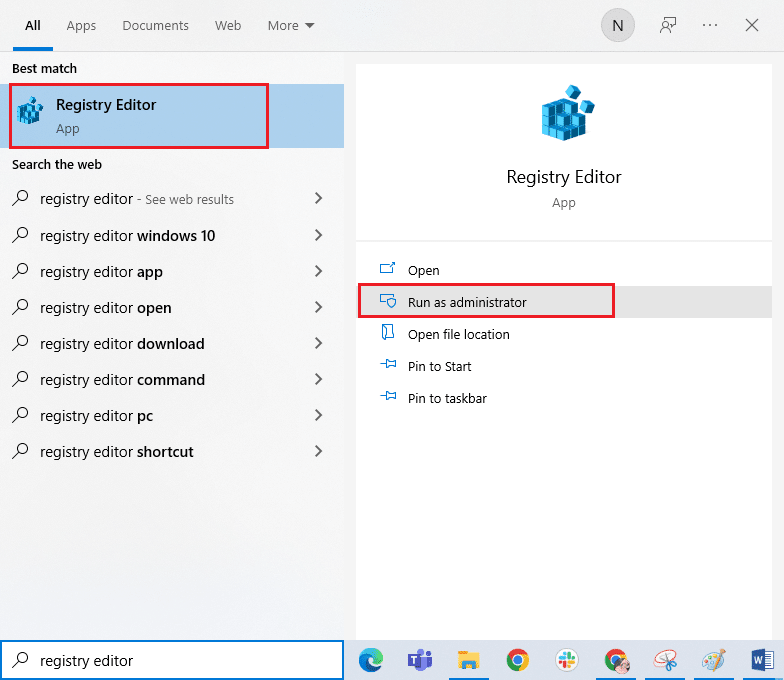
2. 現在,在註冊表編輯器中導航到以下文件夾路徑。
HKEY_LOCAL_MACHINE\SOFTWARE\Policies\Microsoft\Windows\WindowsUpdate
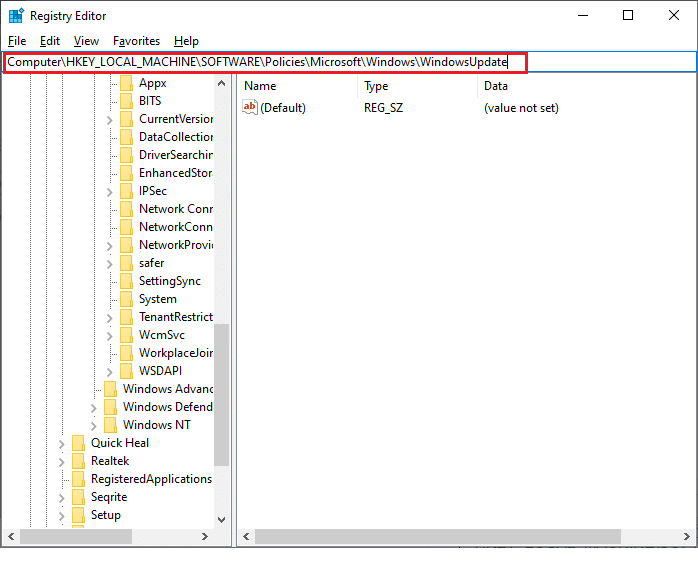
3. 在右窗格中,搜索WUServer和WIStatusServer 。
3A。 如果找不到它們,則無法刪除 Windows 更新下載路徑。 繼續下一個故障排除方法。
3B。 如果您可以找到條目,請右鍵單擊它們並單擊Delete 。
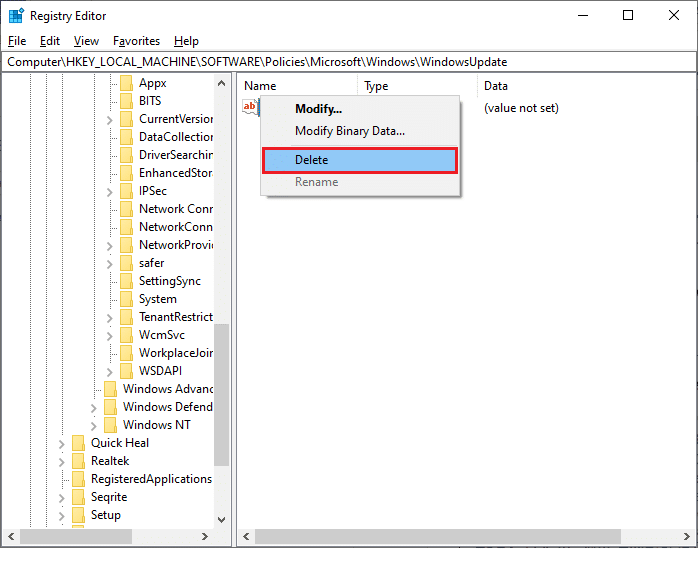
4. 最後,重新啟動計算機並檢查您是否已修復 Forza Horizon (FH5) 錯誤代碼 0x803FB107。
方法 14:重置 Microsoft Store
清除與 Microsoft Store 關聯的應用程序和緩存將有助於修復所討論的錯誤代碼。 此過程會刪除您 PC 上的 Windows 應用商店緩存、登錄憑據、設置和首選項。 但是,從 Microsoft Store 安裝的應用程序將保留在您的 Windows 10 計算機上。
1. 點擊Windows 鍵並輸入Microsoft Store ,然後點擊應用設置選項。
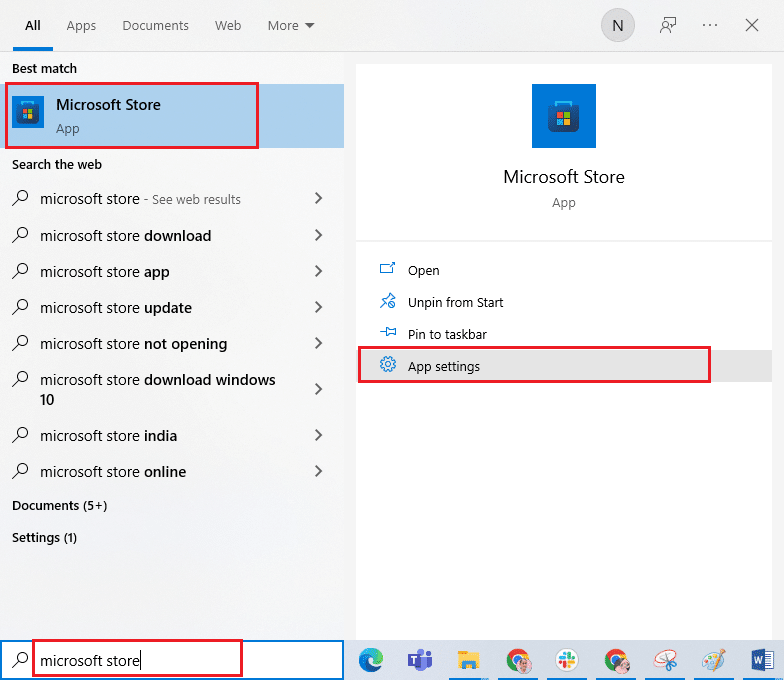
2. 向下滾動設置屏幕並單擊重置選項。
注意:重置Microsoft Store時,您的應用數據將被刪除。
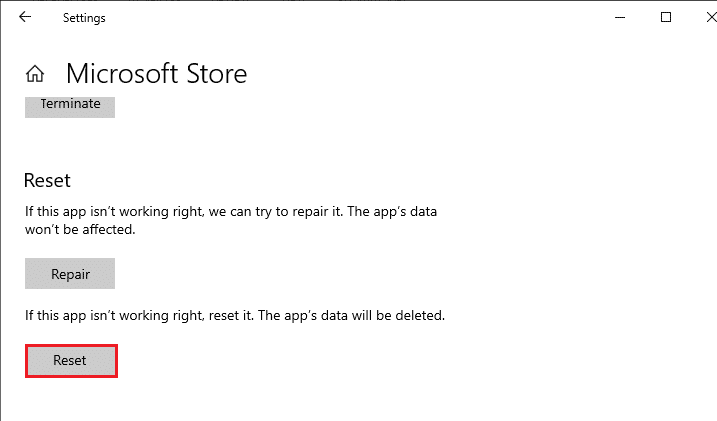
3. 單擊重置確認提示並重新啟動 PC 。
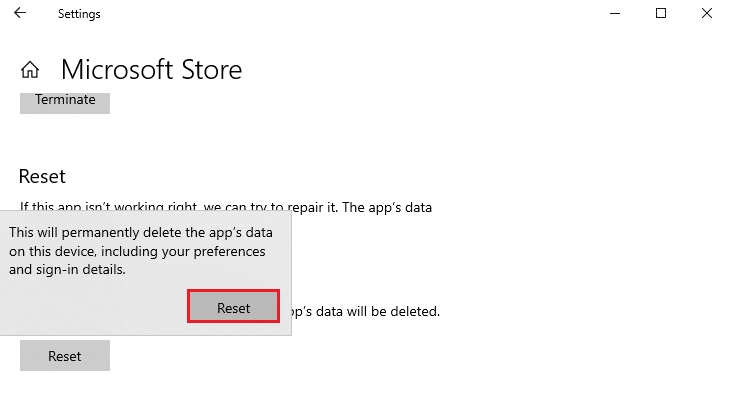
另請閱讀:修復 Microsoft Store 無法在 Windows 10 上運行的問題
方法 15:重新註冊 Microsoft Store
重置 Microsoft Store 很可能會修復 Microsoft Store 代碼 0x803FB107,但如果您遇到同樣的情況,請考慮按照以下說明重新註冊 Microsoft Store。
1. 按Windows 鍵並鍵入Windows PowerShell。 單擊以管理員身份運行。
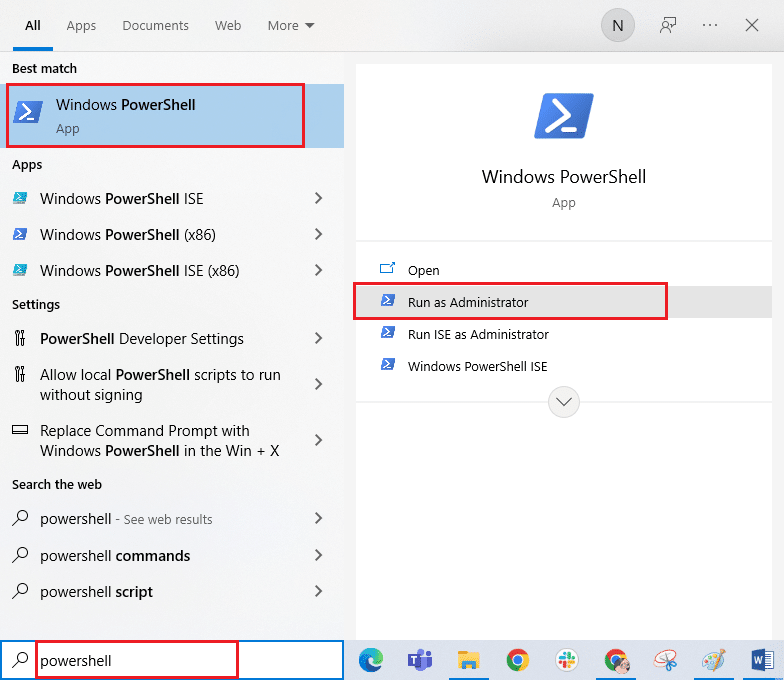
2. 現在,輸入給定的命令並按Enter 鍵。
PowerShell -ExecutionPolicy Unrestricted -Command "& {$manifest = (Get-AppxPackage Microsoft.WindowsStore).InstallLocation + 'AppxManifest.xml' ; Add-AppxPackage -DisableDevelopmentMode -Register $manifest} 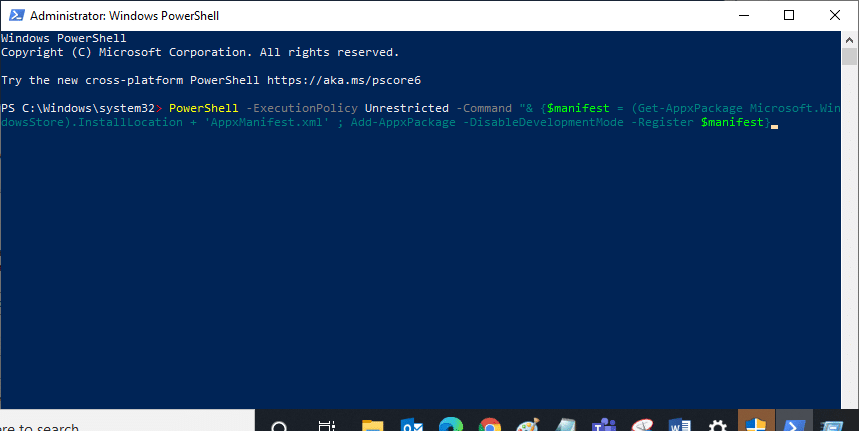
4. 等到命令執行完畢,問題就解決了。
方法 16:重新安裝 Microsoft Store
不過,如果您遇到同樣的錯誤,那麼您的 Microsoft Store 將會損壞,您必須重新安裝 Microsoft Store。 無法通過設置或控制面板重新安裝 Microsoft Store,但可以通過PowerShell命令執行,如下所示。
1. 以管理員身份啟動Windows PowerShell 。
2. 輸入get-appxpackage –allusers並按Enter 鍵。
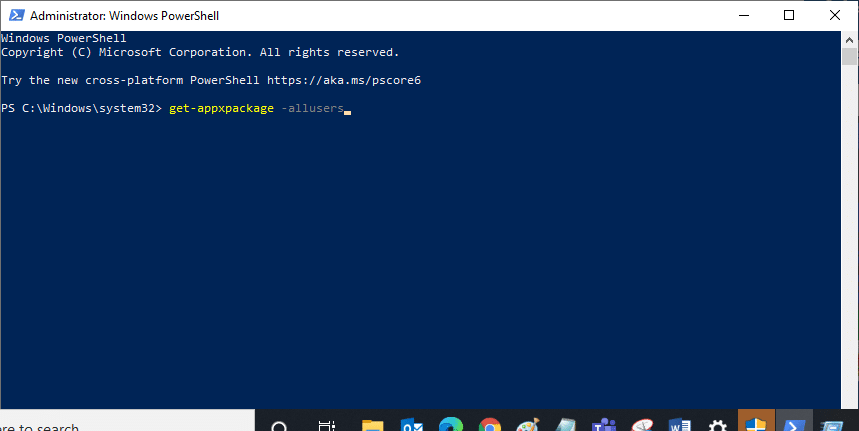
3. 搜索Microsoft.WindowsStore Name 並複制PackageFullName的條目。
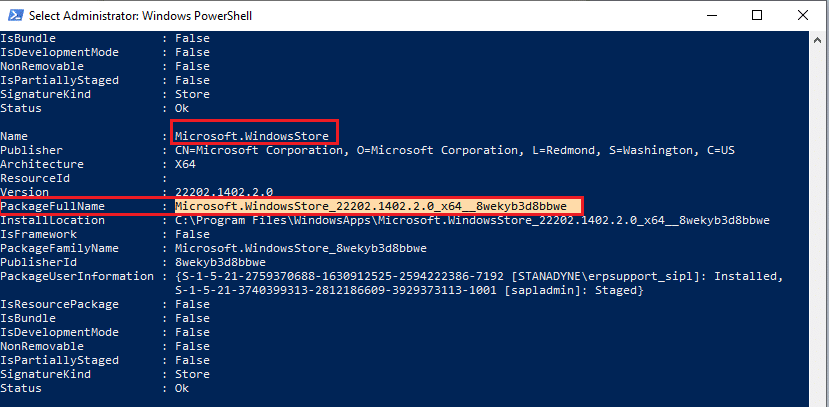
4. 現在,轉到 PowerShell 窗口中的新行並鍵入remove-appxpackage後跟一個空格和您在上一步中復制的行。 看起來像,
刪除應用程序包 Microsoft.WindowsStore_22202.1402.2.0_x64__8wekyb3d8bbwe
注意:該命令可能會根據您使用的 Windows 版本有所變化。
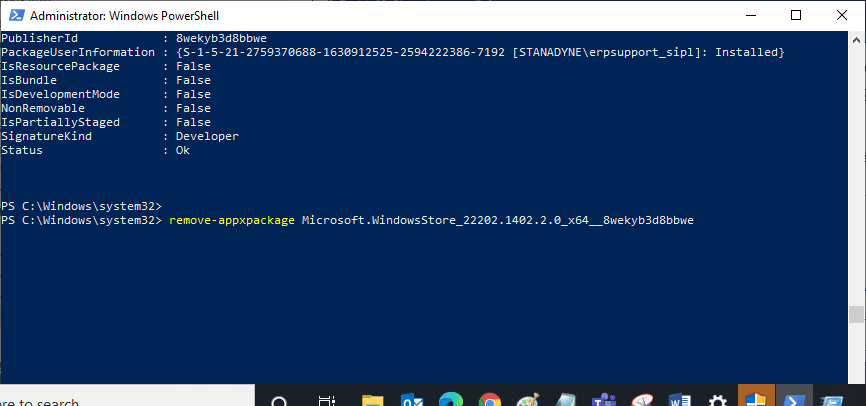
5. 現在, Microsoft Store將從您的 PC 中刪除。 現在,重新啟動您的 Windows 10 PC。
6. 要重新安裝它,請再次以管理員身份打開Windows PowerShell並鍵入以下命令。
Add-AppxPackage -register "C:\Program Files\WindowsApps\Microsoft.WindowsStore_11804.1001.8.0_x64__8wekyb3d8bbwe\AppxManifest.xml" –DisableDevelopmentMode
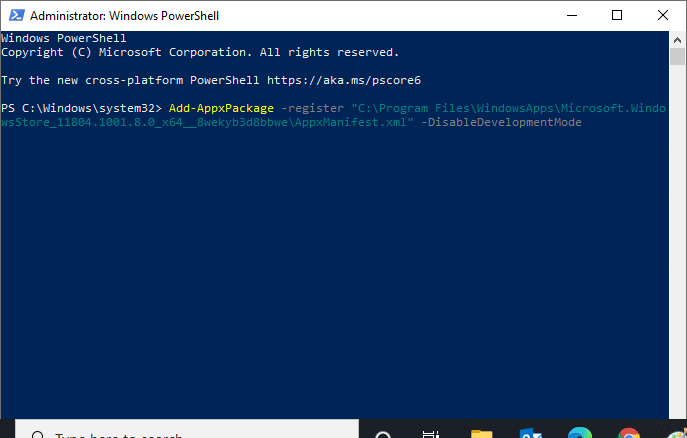
7. 最後,Microsoft Store 將在您的 PC 上重新安裝,您不會遇到錯誤代碼 0x803FB107。
方法 17:創建另一個用戶帳戶
有時,損壞的用戶配置文件可能會導致所討論的錯誤,最好的選擇是創建一個新的用戶配置文件。 在您的新用戶帳戶中,嘗試安裝給您帶來麻煩的程序。 您現在不會面對錯誤代碼。 使用我們的指南如何在 Windows 10 上創建本地用戶帳戶來創建新用戶帳戶。
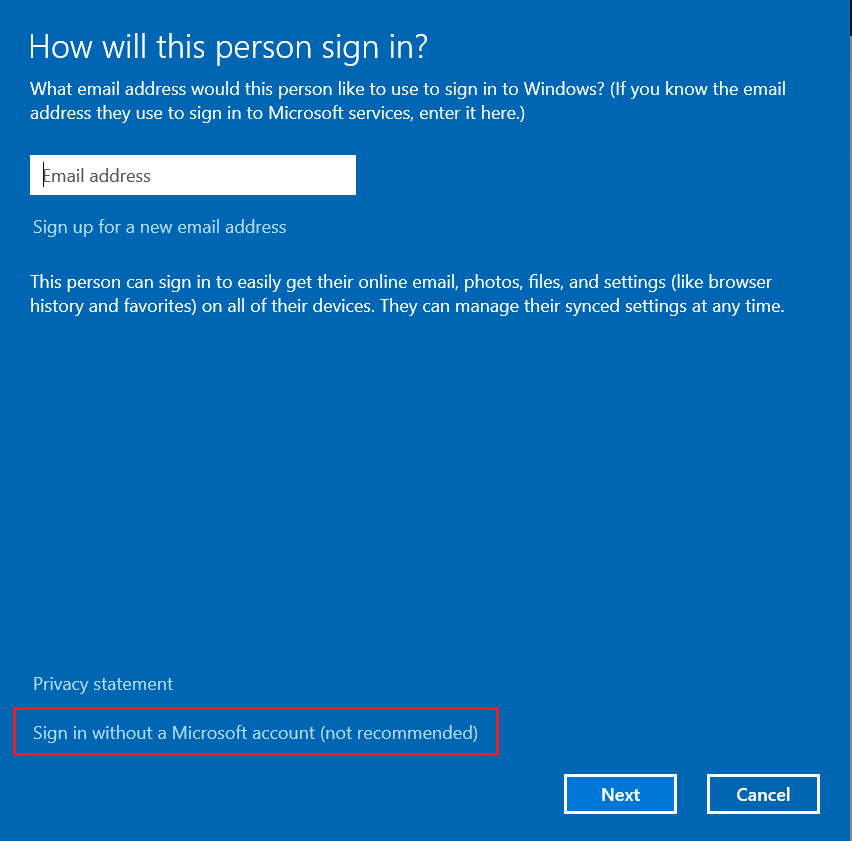
創建新的用戶配置文件後,請檢查您是否已修復討論的錯誤。
方法 18:執行系統還原
儘管如此,如果您對 Forza Horizon (FH5) 錯誤代碼 0x803FB107 感到惱火,請嘗試將您的 Windows 10 計算機恢復到之前運行良好的版本。 按照我們關於如何在 Windows 10 上使用系統還原的指南,您可以輕鬆地將計算機恢復到以前的版本。
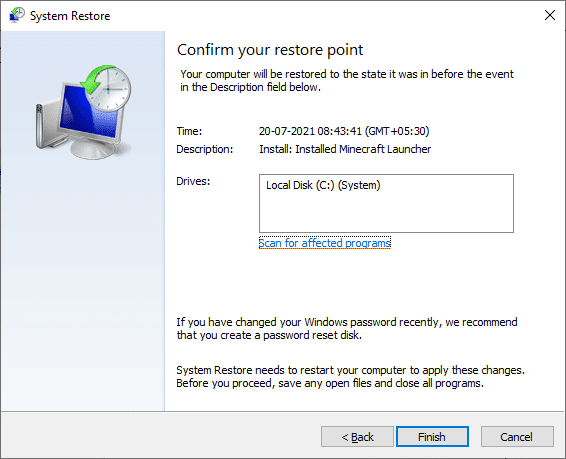
另請閱讀:如何修復最終幻想 XIV 致命 DirectX 錯誤
方法 19:重置電腦
在某些情況下,您正在處理嚴重損壞的 Windows 組件。 清理所有這些損壞的組件並啟動數據的一種有效方法是按照我們的指南如何在不丟失數據的情況下重置 Windows 10 中的說明修復和安裝 PC。 按照本文中的說明進行操作,最後,您將修復所討論的錯誤。
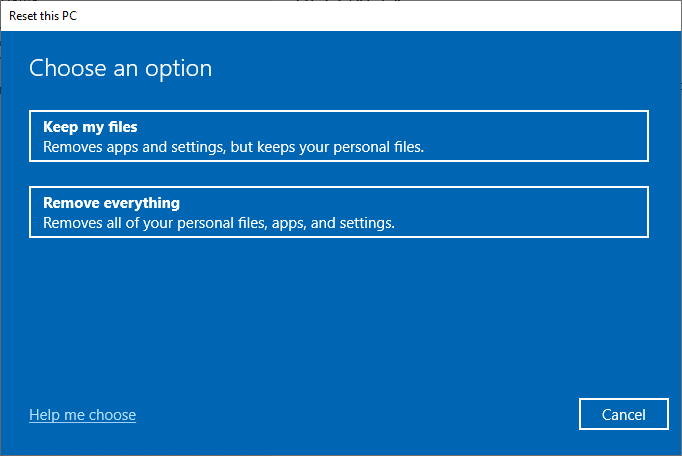
推薦的:
- 修復 Android 上的病毒彈出窗口
- 修復 Windows 10 中的 Microsoft Store 錯誤 0x80073D12
- 修復 Windows 10 中的 FFXIV 錯誤 90002
- 修復 Minecraft 連接超時沒有更多信息錯誤
我們希望該指南對您有用,並且您能夠修復 Forza Horizon FH5 錯誤代碼0x803FB107 。 讓我們知道您接下來想了解什麼。 請隨時通過下面的評論部分與我們聯繫,提出您的疑問和建議。
